Ha egy munkafüzet olyan Visual Basic for Applications (VBA) makrót tartalmaz, amelyet máshol szeretne használni, a makrót tartalmazó modult a Visual Basic Editor (VBE) használatával másolhatja egy másik megnyitott munkafüzetbe.
A makrókat és a VBA-eszközöket az alapértelmezés szerint rejtett Fejlesztőeszközök lapon találja. Első lépésként meg kell jelenítenie ezt a lapot.
-
Windows esetén válassza a Fájl > beállítások > Menüszalag testreszabása lehetőséget.
-
Mac esetén lépjen az Excel > Beállítások... > menüszalag & eszköztárra.
-
Ezután a Menüszalag testreszabása szakasz Fő lapok csoportjában jelölje be a Fejlesztőeszközök jelölőnégyzetet.
A makrók és a VBA áttekintése
Ha általában nem ismeri a makrókat és a VBA-t, az alábbi információk hasznosak lehetnek.
-
A makrók olyan műveletek vagy műveletek készletei, amelyekkel automatizálhatók a feladatok.
-
A makrókat a Fejlesztőeszközök lap Makró rögzítése parancsával rögzítheti.
-
A makrók rögzítése a VBA programozási nyelven történik.
-
A makrókat az Excel által megnyitott Visual Basic Editorban vizsgálhatja meg és szerkesztheti. Íme egy példa a Windows VBE ablakára:
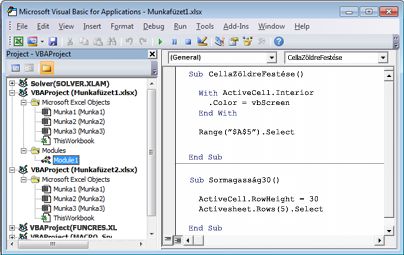
A MakeCellGreen és a SetRowHeight nevű makrók egy Module1 nevű modulban találhatók, amely a Book1-ben található.
Modul másolása egyik munkafüzetből a másikba
-
Nyissa meg a másolni kívánt makrót tartalmazó munkafüzetet és a másolni kívánt munkafüzetet is.
-
A Fejlesztőeszközök lapon kattintson a Visual Basic elemre a Visual Basic Editor megnyitásához.
-
A Visual Basic Editor Nézet menüjében kattintson a Project Explorer

-
A Project Explorer panelen húzza a célmunkafüzetbe a másolni kívánt makrót tartalmazó modult. Ebben az esetben az 1. modult a Book2.xlsm-ből a Book1.xlsm-be másoljuk.
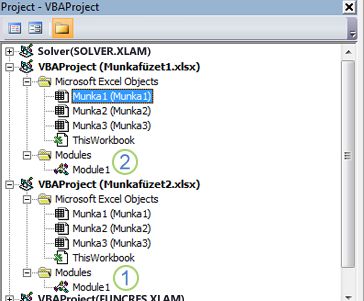
-
A Book2.xlsm-ből másolt 1. modul
-
A Book1.xlsm-be másolt 1. modul másolata
További segítségre van szüksége?
Kérdéseivel mindig felkeresheti az Excel technikai közösség egyik szakértőjét, vagy segítséget kérhet a közösségekben.










